Maison >Java >javaDidacticiel >Comment déployer et installer l'environnement Java+Tomcat
Comment déployer et installer l'environnement Java+Tomcat
- 王林avant
- 2023-04-30 19:40:051465parcourir
Installer l'environnement java
Tout d'abord, on va d'abord sur le site officiel de java pour télécharger jdk Ici, je télécharge la version jdk1.8 #🎜🎜. #
#🎜 🎜#Cliquez sur Accepter le contrat de licence et sélectionnez la version à télécharger. Vous devez créer un compte Oracle pour vous connecter et télécharger !
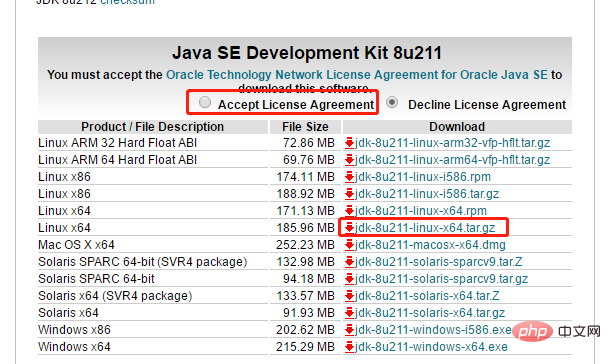 Copiez le package jdk téléchargé dans le répertoire racine centos7 Il est recommandé d'utiliser le logiciel winscp
Copiez le package jdk téléchargé dans le répertoire racine centos7 Il est recommandé d'utiliser le logiciel winscp
pour créer le java. répertoire d'installation
mkdir -p /usr/local/java
Décompressez le package jdk dans le répertoire d'installation java#🎜🎜 ##🎜 🎜#mkdir -p /usr/local/java
解压jdk包到java安装目录下
tar -zxvf jdk-8u211-linux-x64.tar.gz -c /usr/local/java/
配置环境变量
vim /etc/profile.d/java.sh
export java_home=/usr/local/java/jdk1.8.0_211 export class_path="$java_home/lib:$java_home/jre/lib" export path=$path:$java_home/bin
使配置立即生效
source /etc/profile
验证是否成功配置java环境

安装tomcat环境
官网下载安装包:
这边我选择tomcat8 archives可以查看历史版本
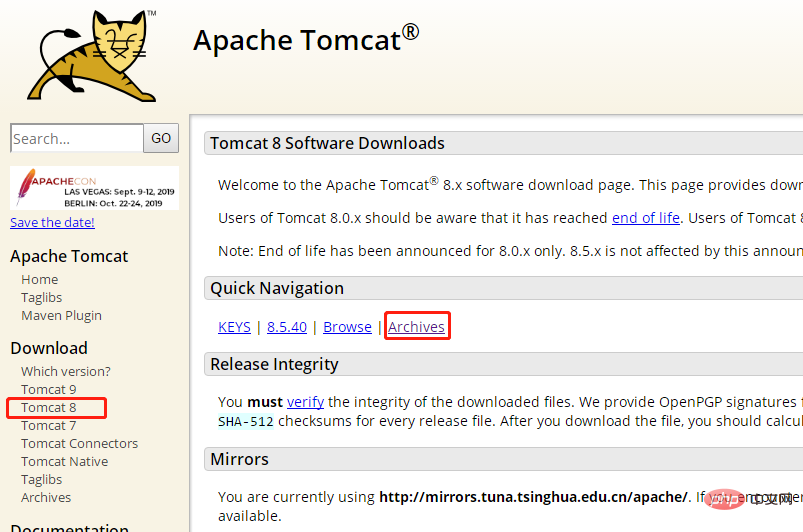
这里我选择v8.5.5版本,这里切记不要进入src下载安装包,会遇到在bin目录下找不到bootstarp.jar的问题,进入bin目录,下载code包。
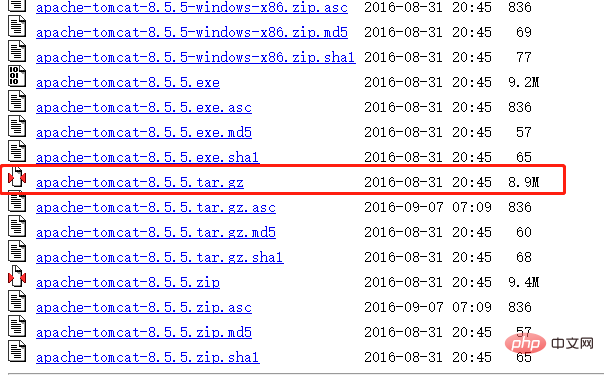
解压到安装目录中
tar -zxvf apache-tomcat-8.5.5.tar.gz -c /usr/local/
创建软链接
cd /usr/local/ ln -sv apache-tomcat-8.5.5 tomcat
配置环境变量
vim /etc/profile.d/tomcat.sh
catalina_base=/usr/local/tomcat path=$catalina_base/bin:$path export path catalina_base
让配置生效
source /etc/profile.d/tomcat.sh
查看tomcat版本状态
进入到tomcat的bin目录
cd /usr/local/tomcat/bin/
给予权限
chmod 755 *
查看配置信息
./catalina.sh version
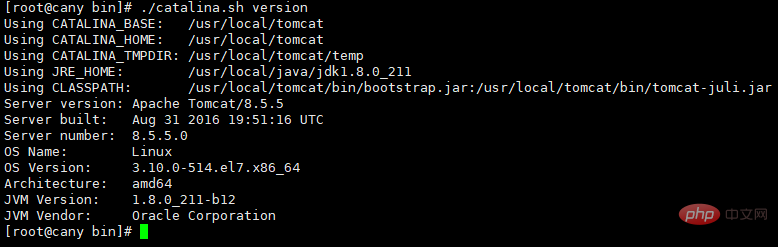
启动tomcat服务
./startup.shtar -zxvf jdk-8u211-linux-x64.tar.gz -c /usr/local/java/
Configurer les variables d'environnement #🎜🎜 #
vim /etc/profile.d/java.sh
Faire en sorte que la configuration prenne effet immédiatement
# 🎜🎜##🎜 🎜#source /etc/profile
Vérifiez si l'environnement Java est correctement configuré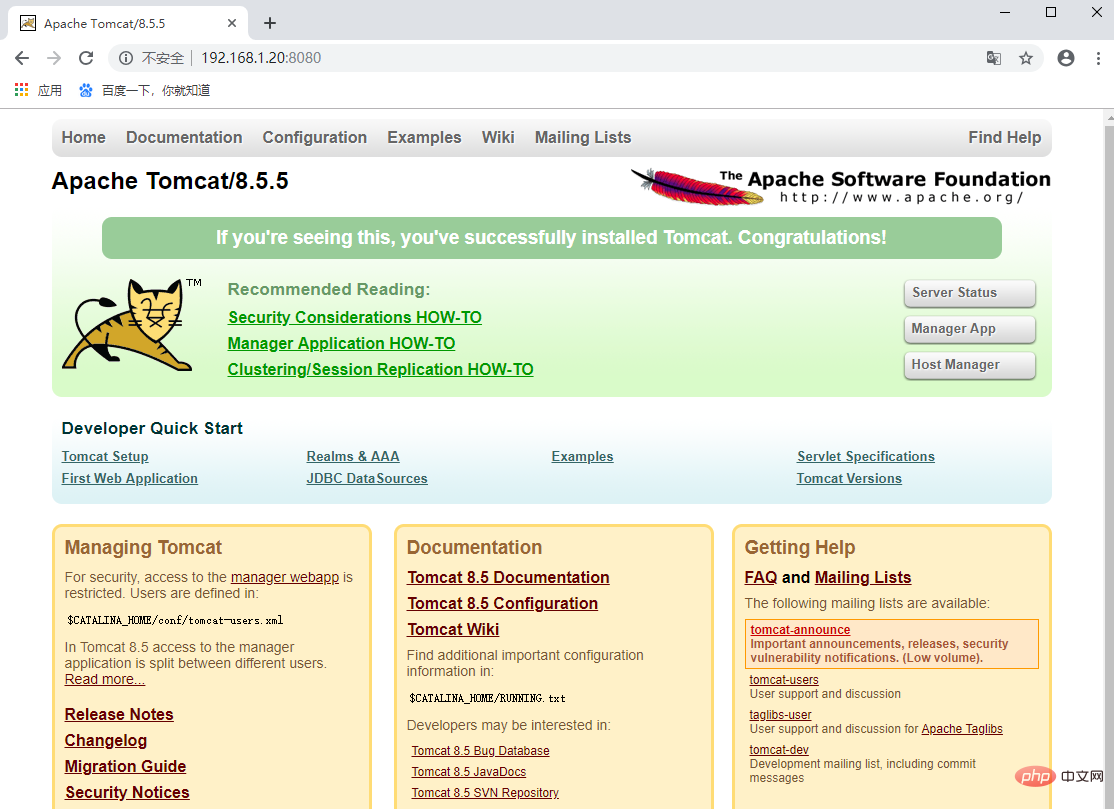
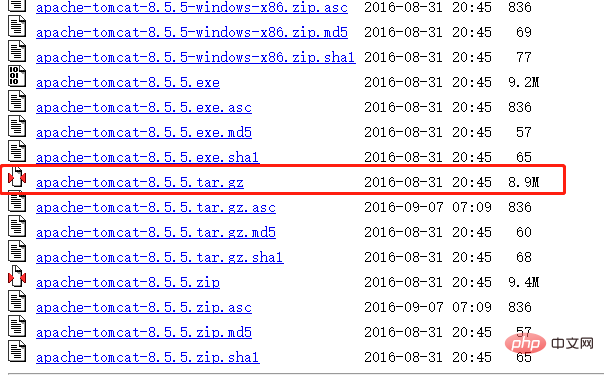 #🎜🎜##🎜🎜## 🎜🎜#Installer l'environnement Tomcat#🎜 🎜##🎜🎜##🎜🎜#Télécharger le package d'installation depuis le site officiel : #🎜🎜##🎜🎜#Ici, je choisis les archives Tomcat8 pour voir la version historique#🎜🎜## 🎜🎜##🎜🎜#
#🎜🎜##🎜🎜## 🎜🎜#Installer l'environnement Tomcat#🎜 🎜##🎜🎜##🎜🎜#Télécharger le package d'installation depuis le site officiel : #🎜🎜##🎜🎜#Ici, je choisis les archives Tomcat8 pour voir la version historique#🎜🎜## 🎜🎜##🎜🎜#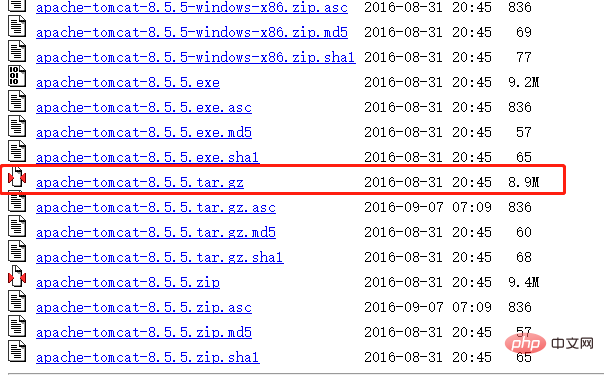 #🎜🎜##🎜🎜#Je choisis la version v8 ici .5.5, n'oubliez pas de ne pas saisir src pour télécharger le package d'installation. Vous rencontrerez le problème que bootstarp.jar est introuvable dans le répertoire bin et entrez le répertoire bin. téléchargez le package de code. #🎜🎜##🎜🎜##🎜🎜#
#🎜🎜##🎜🎜#Je choisis la version v8 ici .5.5, n'oubliez pas de ne pas saisir src pour télécharger le package d'installation. Vous rencontrerez le problème que bootstarp.jar est introuvable dans le répertoire bin et entrez le répertoire bin. téléchargez le package de code. #🎜🎜##🎜🎜##🎜🎜#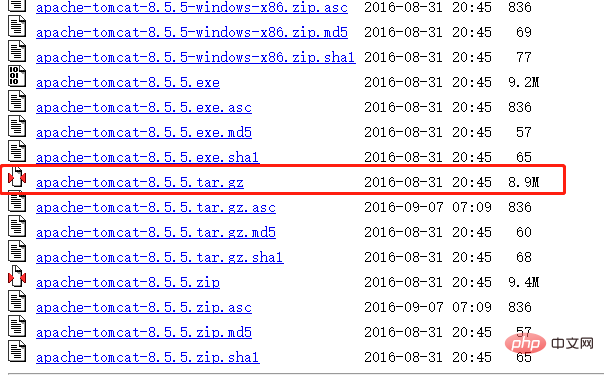 #🎜🎜##🎜🎜#Extraire vers le répertoire d'installation#🎜🎜##🎜🎜##🎜🎜#
#🎜🎜##🎜🎜#Extraire vers le répertoire d'installation#🎜🎜##🎜🎜##🎜🎜#tar -zxvf apache-tomcat-8.5.5.tar.gz -c / usr/local/#🎜🎜##🎜🎜#Créer un lien logiciel#🎜🎜##🎜🎜#rrreee#🎜🎜#Configurer les variables d'environnement#🎜🎜##🎜🎜##🎜🎜# vim /etc/profile.d/tomcat.sh#🎜🎜#rrreee#🎜🎜#Laisser la configuration prendre effet#🎜🎜##🎜🎜##🎜🎜#source /etc/profile .d/ tomcat.sh#🎜🎜##🎜🎜#Vérifier l'état de la version de Tomcat#🎜🎜##🎜🎜#Entrez le répertoire bin de Tomcat#🎜🎜##🎜🎜##🎜🎜#cd /usr/local/tomcat/bin/#🎜🎜##🎜🎜#Donner des autorisations#🎜🎜##🎜🎜##🎜🎜#chmod 755 *#🎜🎜## 🎜 🎜#Afficher les informations de configuration#🎜🎜##🎜🎜##🎜🎜#./catalina.sh version#🎜🎜##🎜🎜##🎜🎜# #🎜🎜##🎜🎜#Démarrer le service Tomcat#🎜 🎜# #🎜🎜##🎜🎜#
#🎜🎜##🎜🎜#Démarrer le service Tomcat#🎜 🎜# #🎜🎜##🎜🎜#./startup.sh#🎜🎜##🎜🎜##🎜🎜##🎜🎜##🎜🎜##🎜🎜#Quand le contenu ci-dessus apparaît, cela signifie Succès, visitez maintenant ip:8080 pour voir #🎜🎜##🎜🎜##🎜🎜##🎜🎜# #🎜🎜#Ce qui précède est le contenu détaillé de. pour plus d'informations, suivez d'autres articles connexes sur le site Web de PHP en chinois!
Articles Liés
Voir plus- Exemple d'utilisation du verrouillage en lecture-écriture de programmation multithread Java ReadWriteLock
- Java implémente une arborescence simple
- Java implémente un code de pile simple
- Exemple Java - continuer l'utilisation des mots clés
- Apprentissage de la machine virtuelle Java - Modèle de mémoire d'architecture

